[Android] Hướng dẫn tự động chỉnh âm lượng chuông báo lên 100% khi bị nhỡ một cuộc gọi

IFTTT (If This Then That) là một ứng dụng trung gian giúp bạn kết nối nhiều ứng dụng và tự động hóa chúng bằng cách đặt điều kiện cho sự kiện xảy ra trên điện thoại của bạn (If this: Nếu điều này xảy ra, Then That: Thì làm việc kia). Qua bài viết này, chúng ta hãy cùng nhau tìm hiểu nguyên lý vận hành của IFTTT thông qua cách cài đặt tự động chỉnh âm lượng lên 100% khi có một cuộc gọi nhỡ bạn nhé!

Đăng kí tài khoản và tạo điều kiện IFTTT
Bước 1: Các bạn truy cập tại đây và chọn sử dụng Google hoặc Facebook để đăng kí và đăng nhập IFTTT.

Bước 2: Khi đăng nhập thành công bạn sẽ được đưa về trang chủ của IFTTT. Tại đây, bạn sẽ chọn icon ảnh đại diện của mình ở góc trên cùng bên phải, kế bên Explore. Sau đó bạn chọn tiếp Create để tạo điều kiện IFTTT mới.

Bước 3: Ngay lúc này, giao diện tạo điều kiện IFTTT hiện ra. Việc cần làm là bạn hãy chọn vào + This để thêm điều kiện.
 Tại ô Search Services, các bạn nhập Android Phone Call và chọn vào dịch vụ này
Tại ô Search Services, các bạn nhập Android Phone Call và chọn vào dịch vụ này  Tiếp theo bạn hãy chọn Connect
Tiếp theo bạn hãy chọn Connect Cửa sổ chọn Trigger hiện lên, bạn tiếp tục chọn Any phone call missed
Cửa sổ chọn Trigger hiện lên, bạn tiếp tục chọn Any phone call missed
Bước 4: Như vậy là bạn đã thêm điều kiện This thành công. Tiếp theo bạn sẽ thêm That bằng cách chọn + That để hoàn tất IFTTT của mình.
 Bạn hãy nhập Android Devicetại ô Search Servicesvà chọn vào dịch vụ này.
Bạn hãy nhập Android Devicetại ô Search Servicesvà chọn vào dịch vụ này.  Sau đó, bạn hãy chọn Connect để kết nối dịch vụ.
Sau đó, bạn hãy chọn Connect để kết nối dịch vụ. 
Cửa sổ chọn Action hiện lên, bạn hãy chọn Set ringtone volume
 Và chọn 100% trong ô Volume tại cửa sổ Complete action fieldsvà nhân vào Create action.
Và chọn 100% trong ô Volume tại cửa sổ Complete action fieldsvà nhân vào Create action.
Cuối cùng, bạn hãy chọn Finish để kết thúc việc tạo IFTTT.

Xem thêm:
- [16/08/2019] Chia sẻ danh sách ứng dụng Android đang được miễn phí trên Google Play
- [iOS/Android] Cách để nghe Youtube khi tắt màn hình cực dễ bằng chính trình duyệt web
Cài đặt ứng dụng IFTTT lên điện thoại Android
Để IFTTT có thể hoạt động thì chắc chắn bạn phải cần cài đặt ứng dụng này lên điện thoại Android của mình. Các bạn có thể tải ứng dụng tại đây hoặc search IFTTT trong CH Play.

Bước 1: Các bạn mở ứng dụng IFTTT và đăng nhập bằng tài khoản bạn đã tạo.

Bước 2: Các bạn hãy cấp một số quyền truy cập mà IFTTT yêu cầu.

Bước 3: Khi vào giao diện, bạn sẽ thấy IFTTT có tên Android Phone Call, bạn hãy chọn vào IFTTT đó.
 Và khi bạn thấy dòng chữ Connected thì có nghĩa là bạn đã cài đặt hoàn tất rồi đấy.
Và khi bạn thấy dòng chữ Connected thì có nghĩa là bạn đã cài đặt hoàn tất rồi đấy.  Quy tắc hoạt động của IFTTT là khi This diễn ra tức là dịch vụ Android Phone Call nhận được 1 cuộc gọi nhỡ. Thì dịch vụ That sẽ được thực hiện tức là dịch vụ Android Device sẽ Set ringtone volume lên 100%.
Quy tắc hoạt động của IFTTT là khi This diễn ra tức là dịch vụ Android Phone Call nhận được 1 cuộc gọi nhỡ. Thì dịch vụ That sẽ được thực hiện tức là dịch vụ Android Device sẽ Set ringtone volume lên 100%.Tạm kết
Như vậy, chỉ một vài thao tác cơ bản cùng IFTTT mà giờ đây, bạn sẽ không còn nỗi lo bị nhỡ những cuộc gọi quan trọng rồi đấy ạ. Còn chần chừ gì nữa, hãy tải IFTTT để trải nghiệm ngay bạn nhé! Hy vọng với một số mẹo xài Android trên sẽ giúp ích cho quý đọc giả.

![[Android] Hướng dẫn tự động chỉnh âm lượng chuông báo lên 100% khi bị nhỡ một cuộc gọi [Android] Hướng dẫn tự động chỉnh âm lượng chuông báo lên 100% khi bị nhỡ một cuộc gọi](https://cdn-media.sforum.vn/storage/app/media/wp-content/uploads/2019/11/12.jpg)



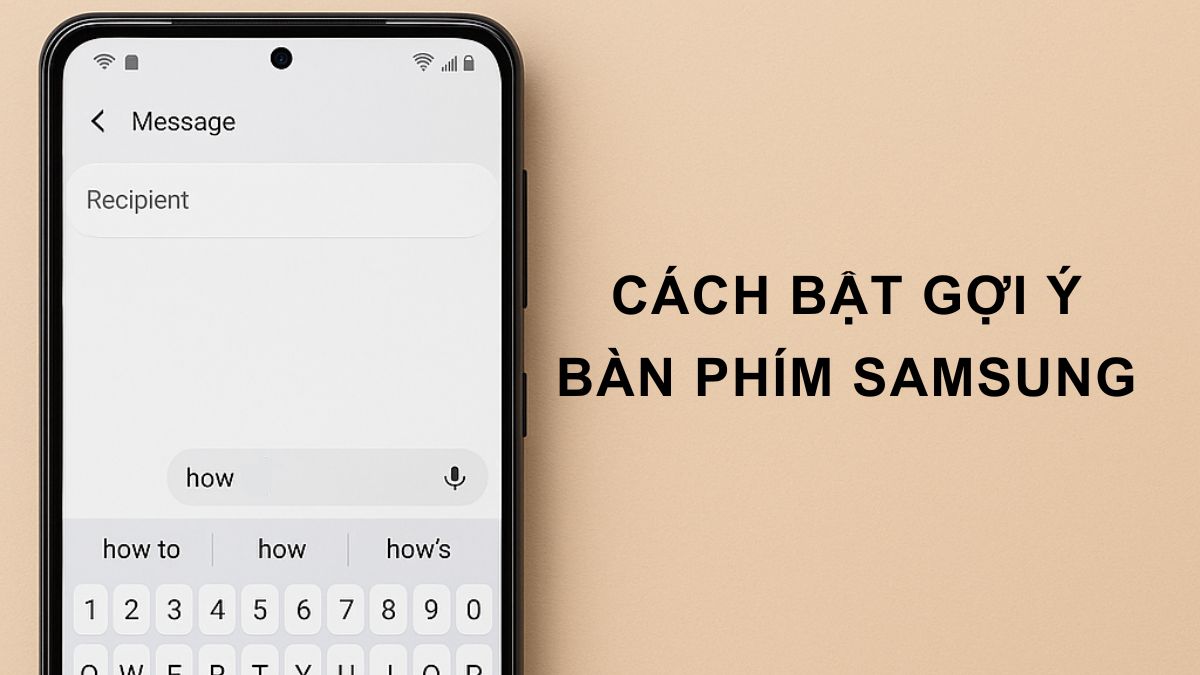

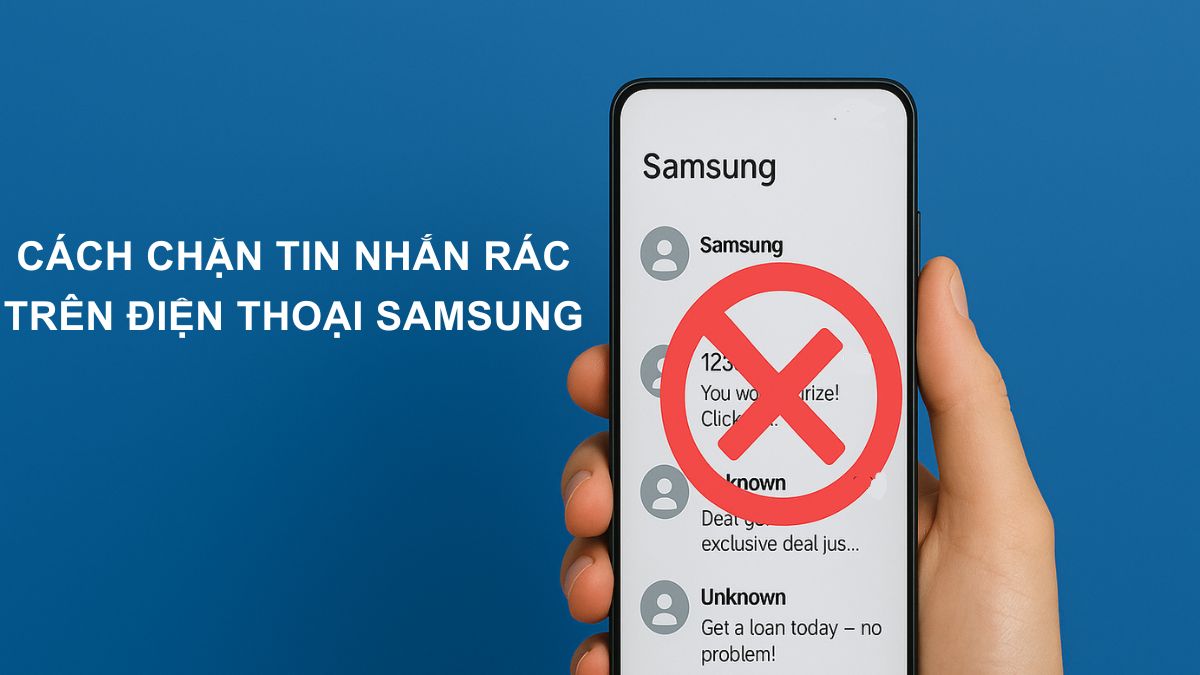
Bình luận (0)